电脑装系统怎么装win10
- 分类:Win10 教程 回答于: 2023年01月09日 10:48:21
想要给我们的电脑重装系统的方法有很多,但是如果电脑系统坏了进不去的现象下,基本都是借助装机工具重装系统解决。那么装系统怎么装呢?今天小编给大家演示一个电脑装win10系统教程。
工具/原料:
系统版本:Windows10系统
品牌型号:联想yoga13
软件版本:小白三步装机版软件1.0+小白一键重装系统V2290
方法/步骤:
方法一:使用小白三步装机版软件给电脑装win10系统
1、下载安装并点击打开小白三步装机版软件,默认将会推荐我们安装 Windows 10系统,点击立即重装。
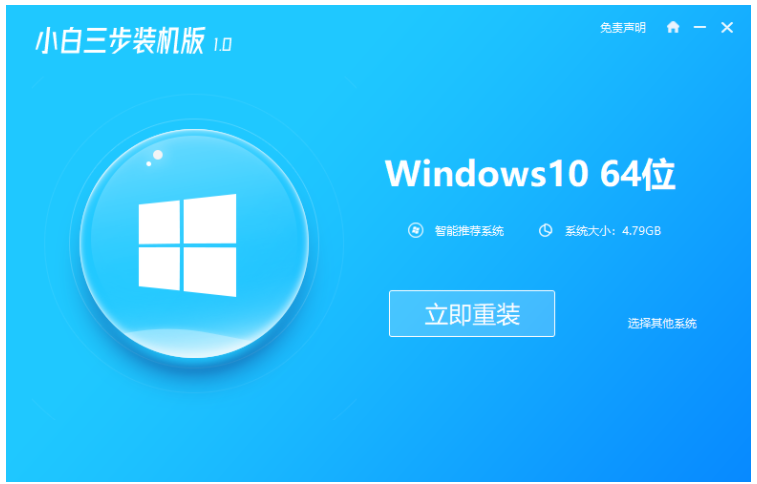
2、装机软件此时将会下载系统,下载完成之后将会自动帮助我们部署当前下载的系统。
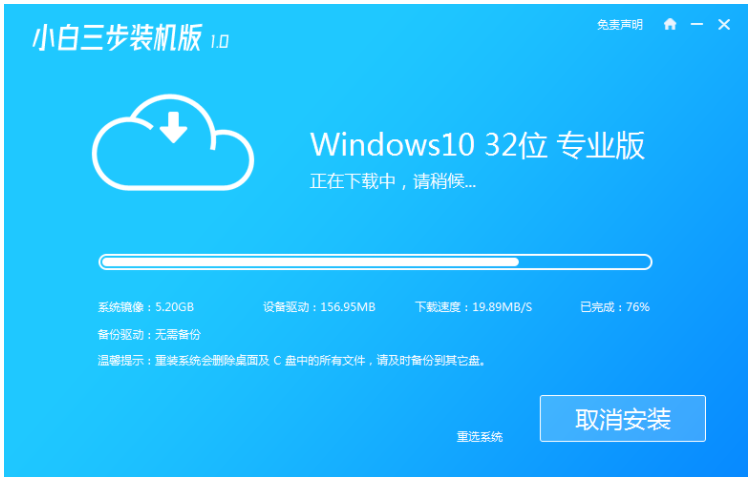
3、部署完成之后就提示我们重启电脑,点击立即重启电脑。
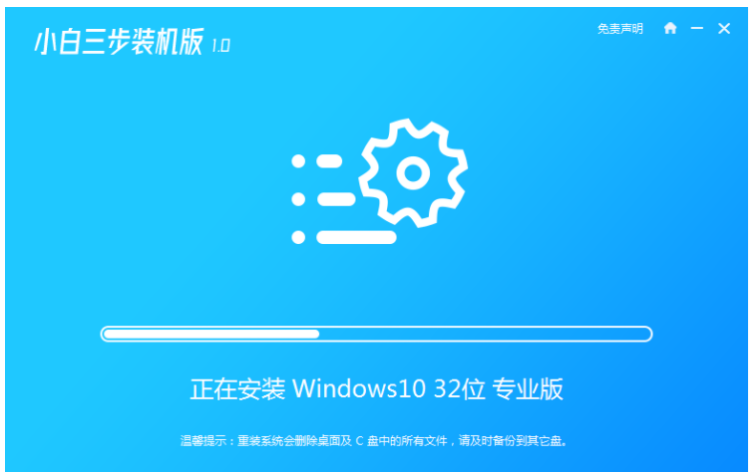
4、重启电脑之后选择 XiaoBai PE-MSDN Online Install Mode,按回车键进入 Windows PE 系统界面。
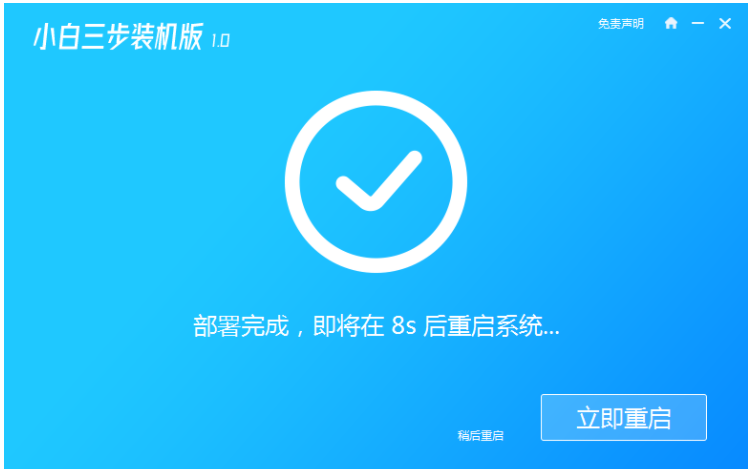
5、电脑在 PE 系统中,装机软件会自动帮助我们重装,重装完后再次立即重启电脑。

6、选择 Windows 10 系统进入,直至进入系统之后即说明电脑装win10系统完成。
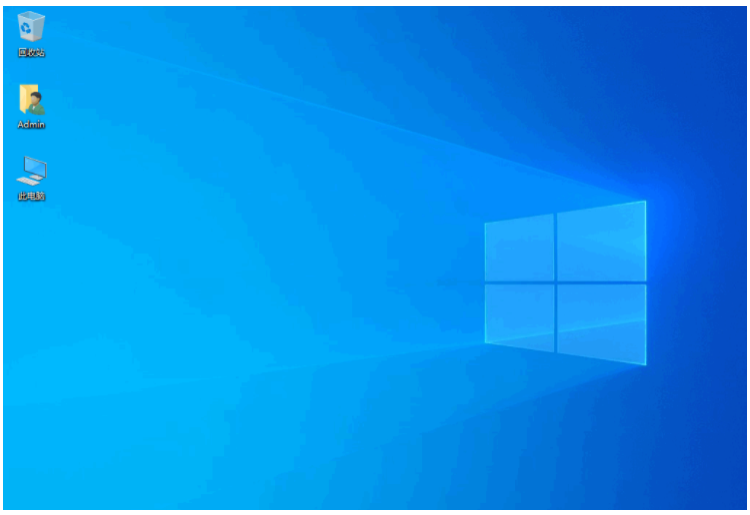
方法二:小白一键重装系统工具U盘给电脑装win10系统
1、首先打开电脑上的小白装机工具,插入U盘到电脑接口上,点击制作系统,点击开始制作。
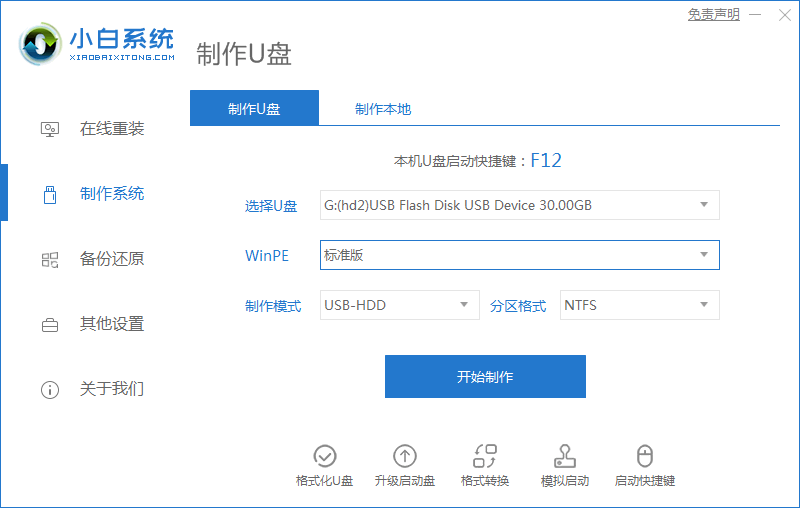
2、在选择我们需要安装的系统后,点击开始制作。
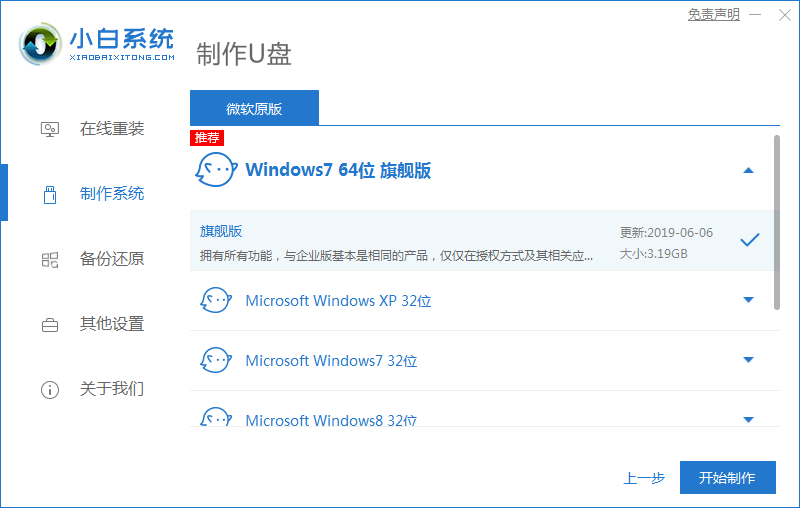
3、制作过程中会造成清空U盘,如有重要的文件大家记得要事先备份好。
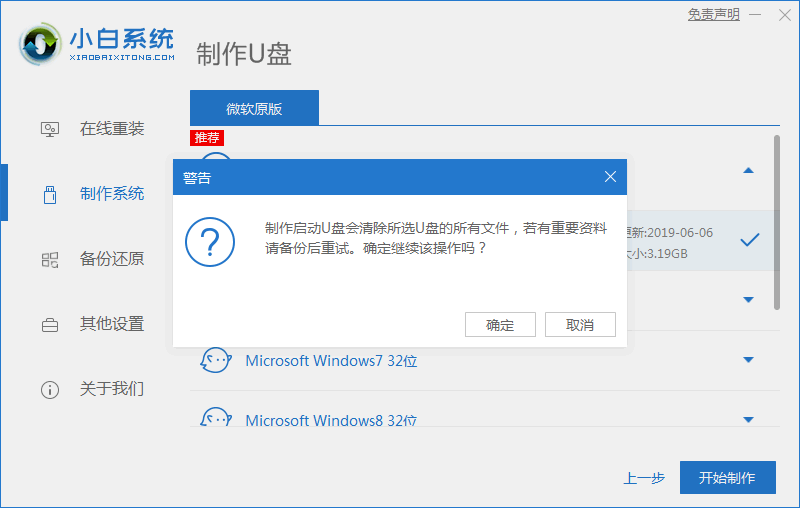
4、启动盘制作完成之后,然后拔掉U盘,并将U盘启动盘插入需要重装系统的电脑中。
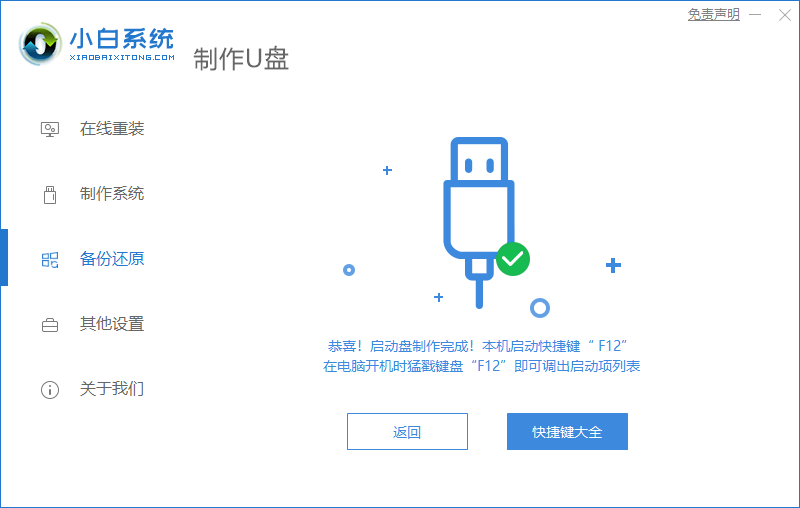
5、重启电脑之后按快捷键选择U盘为第一启动项,按回车确定后进入pe系统界面,选择第一项pe系统,按回车键进入pe系统内,进入后将会进行安装等等。
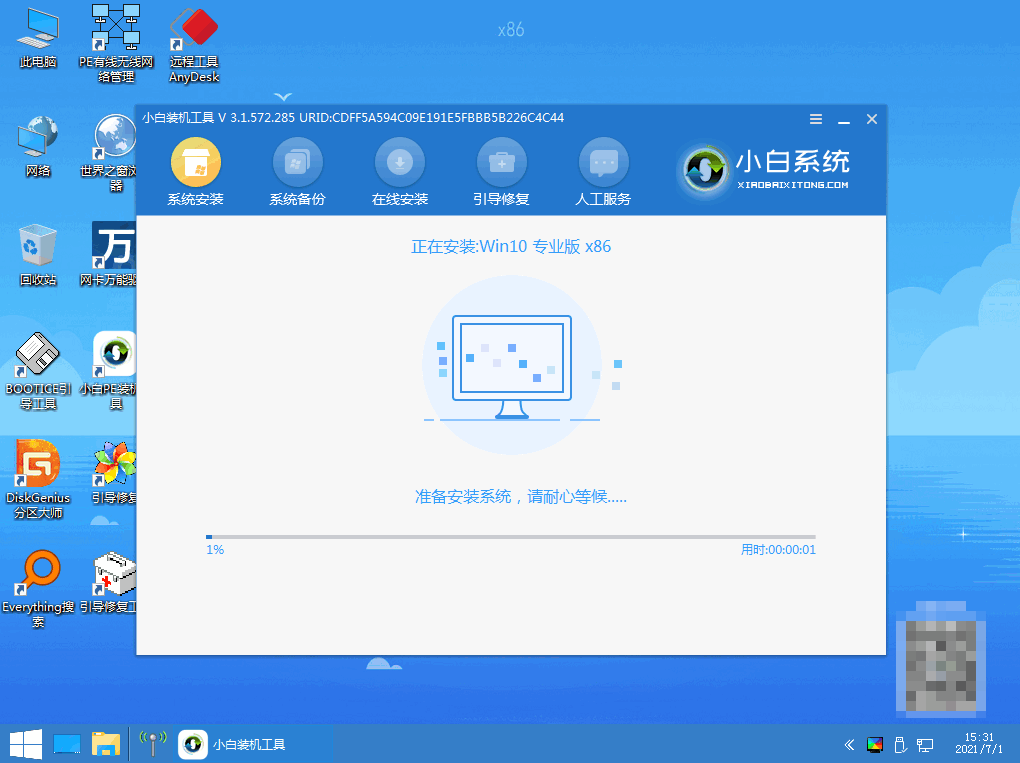
6、请大家耐心等待就可以啦。
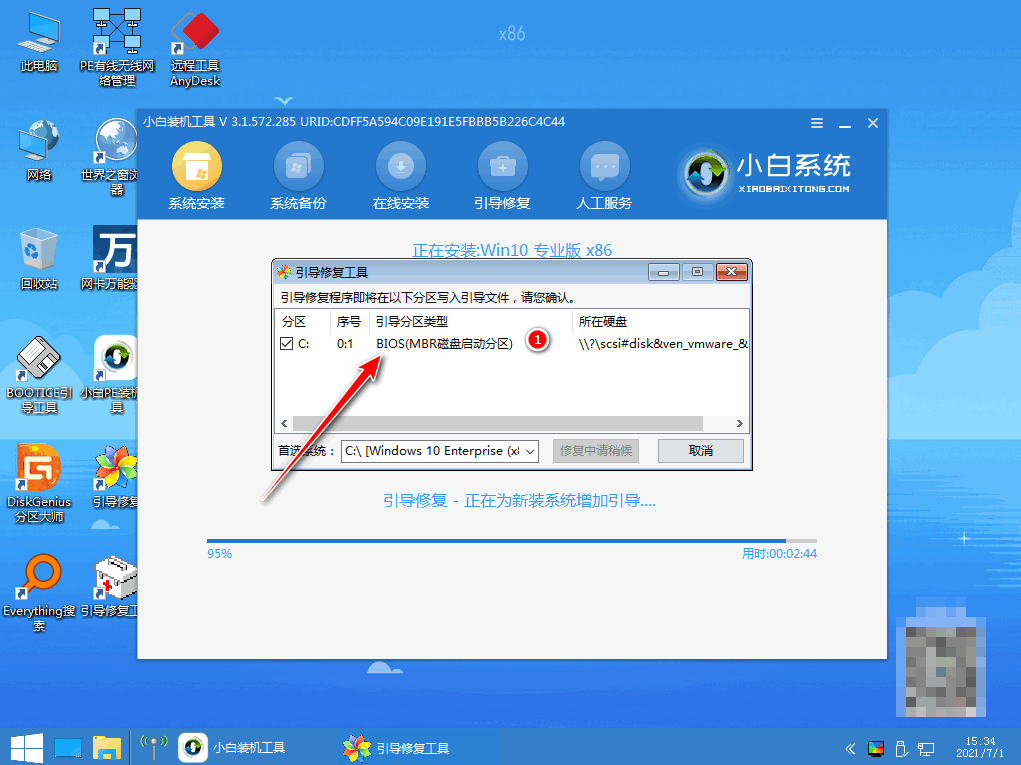
7、系统安装完成之后,再次点击立即重启电脑。
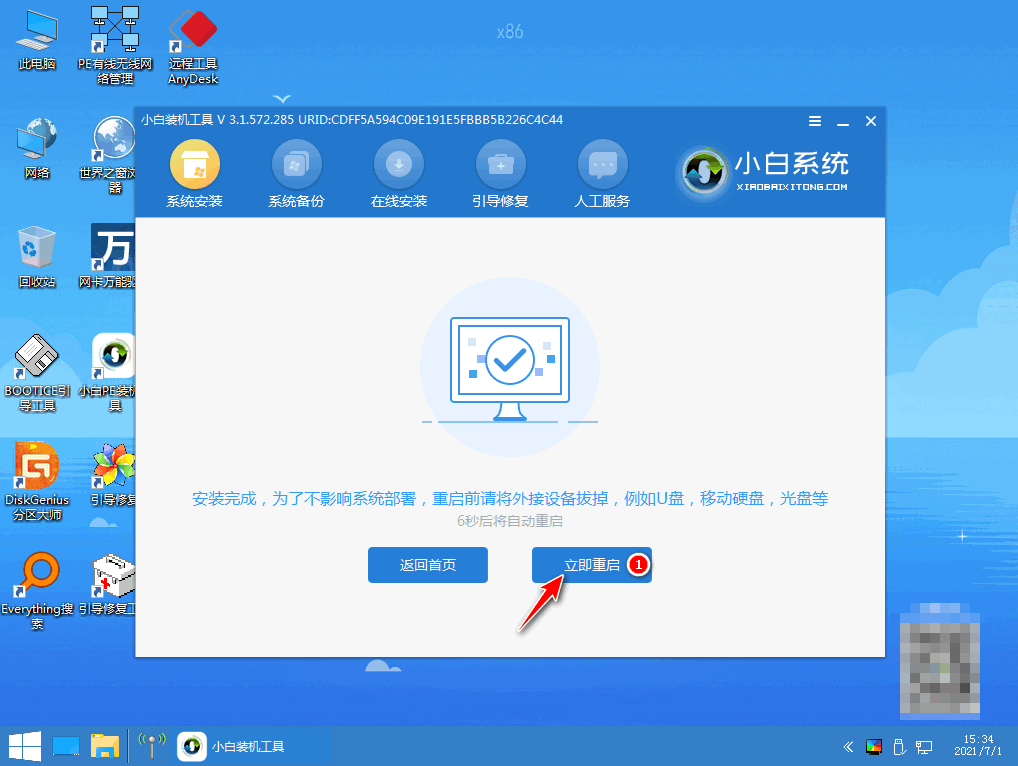
8、选择Windows10系统进入其中。
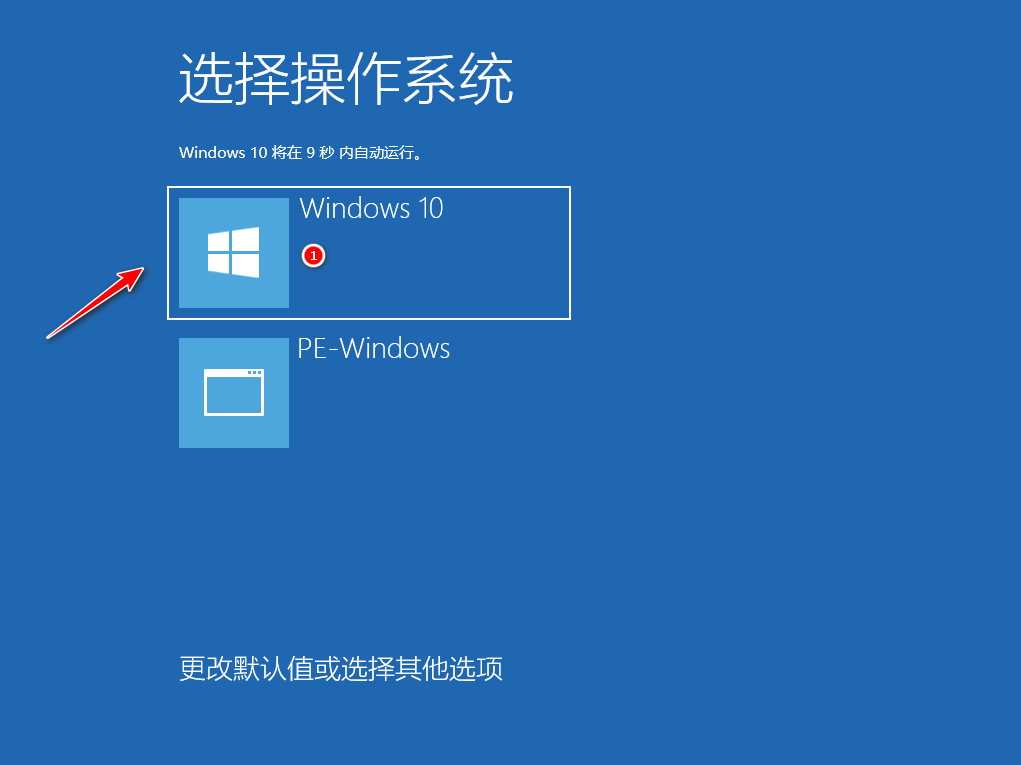
9、直至进入到全新的系统桌面,即说明电脑装win10系统完成。
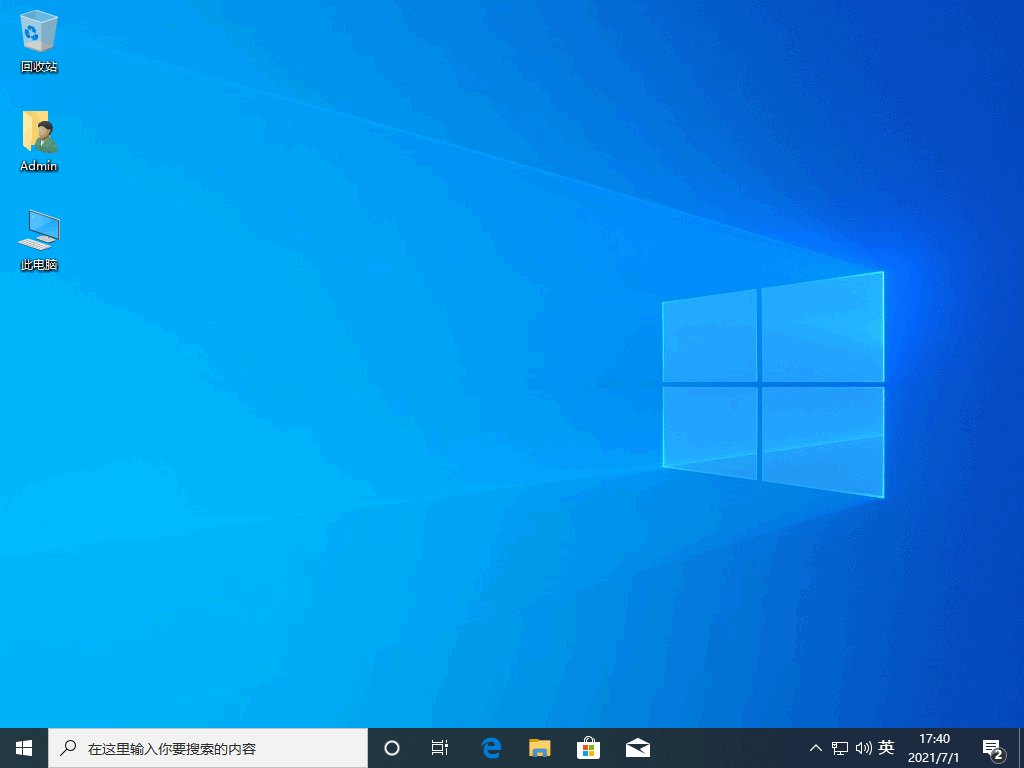
总结:
方法一:使用小白三步装机版软件给电脑装win10系统
1、打开小白三步装机版软件,选择Windows 10系统;
2、进入pe系统自动重装,重装完成重启电脑直至进入即可。
方法二:小白一键重装系统工具U盘给电脑装win10系统
1、打开小白装机工具,插入U盘,点击制作启动盘;
2、接着将启动盘插入要重装的电脑上;
3、进入pe系统自动安装,重启电脑选择windows系统进入即可。
 有用
26
有用
26


 小白系统
小白系统


 1000
1000 1000
1000 1000
1000 1000
1000 1000
1000 1000
1000 1000
1000 1000
1000 1000
1000 1000
1000猜您喜欢
- 小编教你如何激活win10正式版..2017/09/03
- 文件或目录损坏,小编教你文件或目录损..2018/09/28
- win10笔记本电脑运行慢怎么办..2022/09/02
- win10网页字体模糊彻底解决方法..2020/09/16
- 教你win10菜单打不开怎么办2018/12/15
- 演示win10系统怎么看电脑型号..2021/09/23
相关推荐
- win10 卸载应用的步骤教程2021/10/12
- 教你win10电脑怎么连接投影仪..2021/10/01
- win10驱动更新教程2023/01/05
- 电脑重装系统win10怎么操作2022/06/23
- win10升级win11不满足条件怎么办..2022/07/04
- 小编教你解决win10开机黑屏只有鼠标..2017/10/24

















